WebQuickInstall 教學
雖則Synergy 機制期望係放所有calendar / contact 資料到雲端, 但係有時都希望保留一份資料以備不時之需,例如要倒firmware 時, 可以不用再抄資料
WebQuickInstall 可以用作備份資料, 只要啟動 tools -> Receive File ,
在檔案輸入以下地址:
/var/luna/data/dbdata/PalmDatabase.db3
再輸入目的地資料夾, 按 'Get From Device!' 即可取得檔案
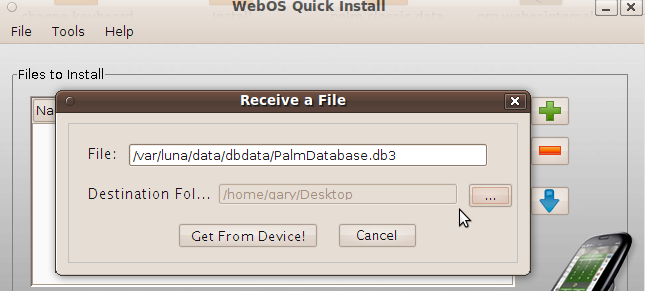
其實WebOS 真係名符其實的WebOS , 連設定都是放在SQL Lite , 一個open source 的小型關聯資料庫, 可以用SQLLite database browser (http://sqlitebrowser.sourceforge.net/development.html) 打開, 你會見到不同的資料表 (table)
有人寫了個程式, 用以匯出資料做CSV , 不過現在要收錢了 ....
http://www.xybyresoft.com/webos/utils/
http://forums.precentral.net/web-os-development/213301-100-reward-make-program-download-contacts-3.html
或者有時間的話,大家都可以諗諗點月join query 整理個database ...
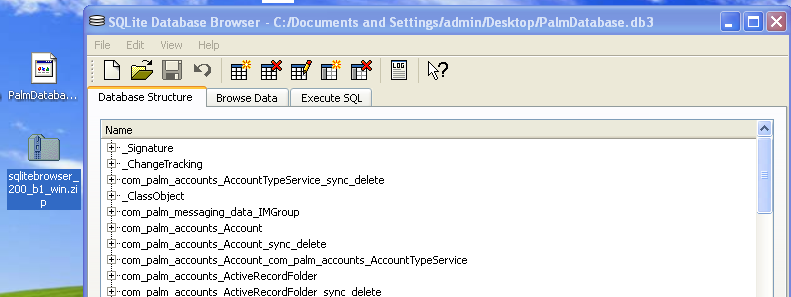
參考 : http://www.precentral.net/how-back-your-palm-profile-information
- Details
- Category: WebOSQuickInstall 教學
用WebOSQuickInstall 免費令你的palm pre 變3G Modem
Palm Pre 可以做modem , 等你可以用個3G夾notebook 上網 ,連USB 手指都不用拎, 不過tether 有兩個版本, 一個要錢, 一個不用錢
不要錢的, 你要識用linux 指令, 不過用了webQuickInstall , 就變得很容易了
1. 啟動WebOS QuickInstall
2. 按tools -> Linux commandline
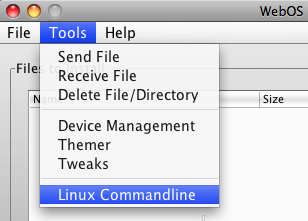
在指令列輸入指令: (指令有前後兩劃 " -qO- " )
wget -qO- http://mytether.net/install.php | /bin/sh
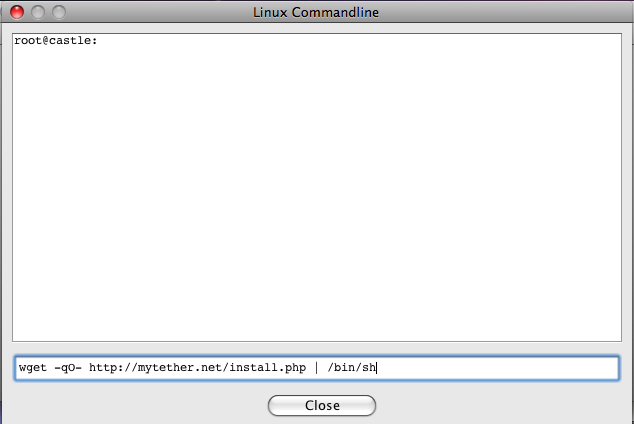
等待結果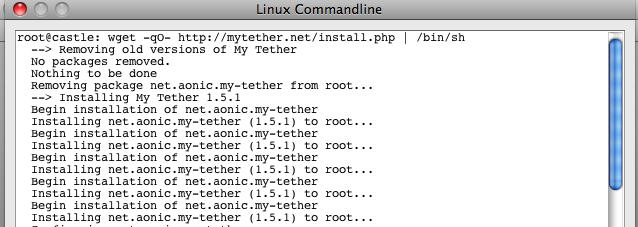
在palm pre 啟動my tether
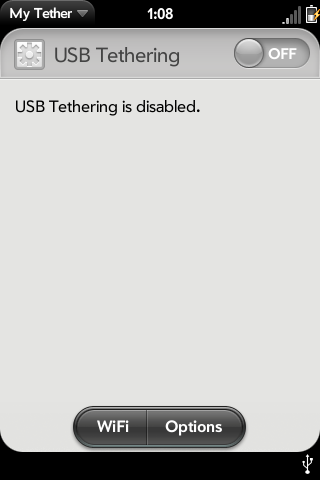
啟動USBnet 及DHCP
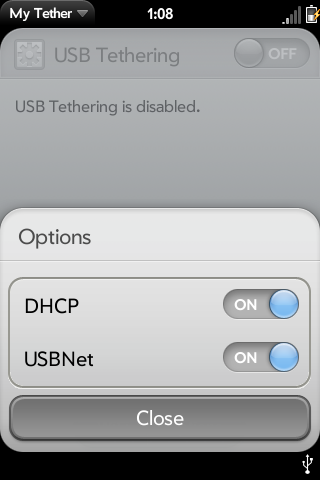
- Details
- Category: WebOSQuickInstall 教學
今日探討一下如何使用preware 安裝軟件,雖則preware 安裝到palm pre 後都足夠下載新軟件,但係preware 本身都需要用webOSQuickinstall 去安裝
最近preware 更新到0.99 , 速度快了,還可以依你的palm pre ROM 版本給你正確的patch ,不過需要用WebOSQuickInstall 安裝 .....
1. 跟教學1 的方法啟動webOSQuickInstaller, 及接駁palm pre
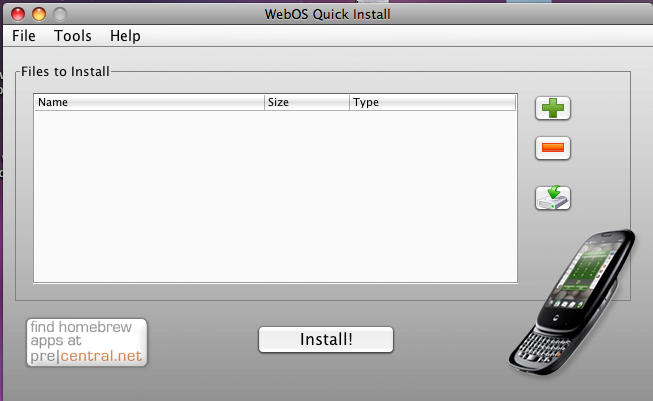
按download button

選WebOS-Internals Feed (all) , 剔選package manager service 及 preware
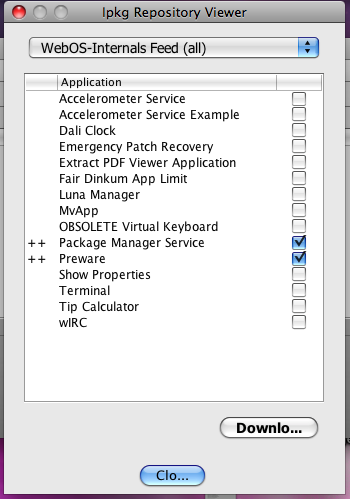
按install
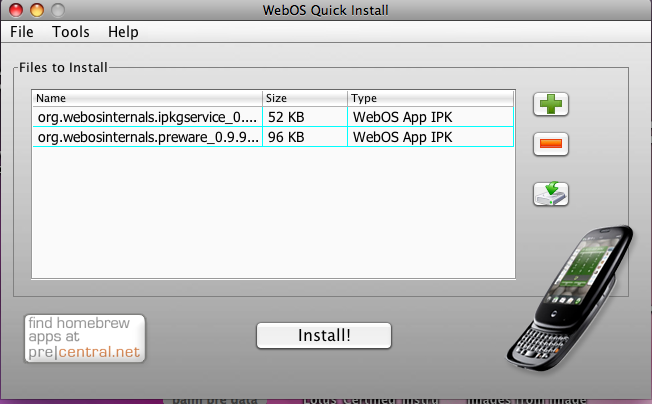
- Details
- Category: WebOSQuickInstall 教學
WebOSQuickInstall 係比palm pre 用的一個安裝軟件,需不是palm 的offical 軟件, 但係江湖地位一定第一
首先到precentral 下載最新版本的軟件
http://forums.precentral.net/canuck-software/
例如:
http://forums.precentral.net/canuck-software/206905-webos-quick-install-v2-9-a.html
用Windows及linux (32bit/64bit) 的朋友, 只要到www.java.com 下載java runtime 1.6 即可
Mac OS X (專用步驟)
如果用Mac OS X , 如果是10.6 (snow leopard) ,Java Runtime 已經是1.6 , 但是10.5 的朋友,需要到以下網址下載最新版本
http://www.apple.com/downloads/macosx/apple/application_updates/javaformacosx105update1.html
再按application -> utilities -> java -> java preferences
在java application runtime settings 把 Java SE6 (64bit) 拖到最上(別忘記原來設定,否則會去到到ppshk) , 再按save
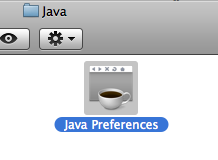
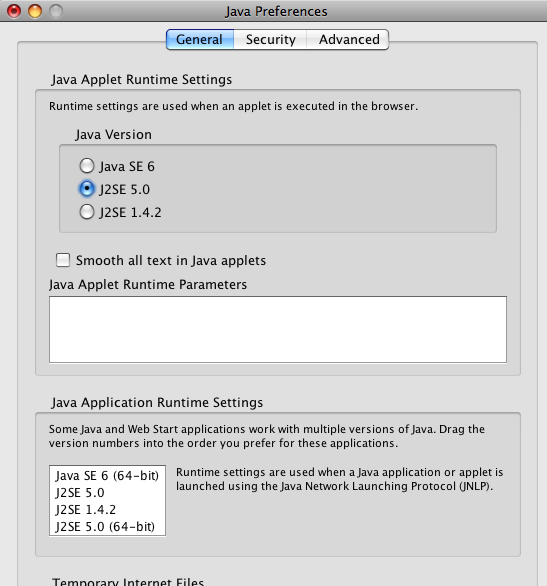
連按webosquickinstall.jar , 或者執行 java -jar webquickinstall.jar , 打開program , 佢會自動上網下載navacom linux driver , 設定後會打開該畫面
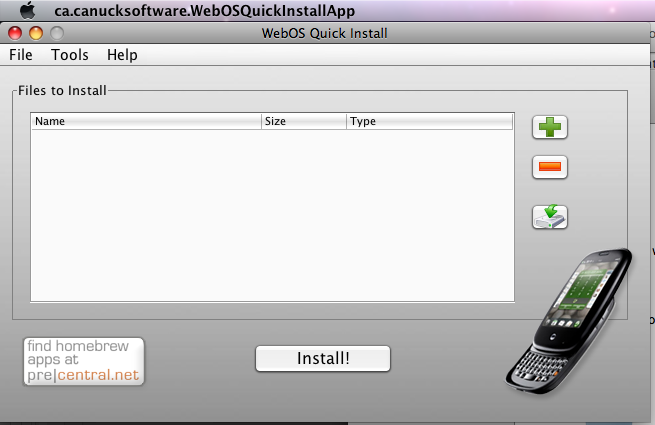
在palm pre , 輸入魂斗羅密碼( upupdowndownleftrightleftrightbastart ) , 會出現developer mode enabler , 按on , 會reboot,
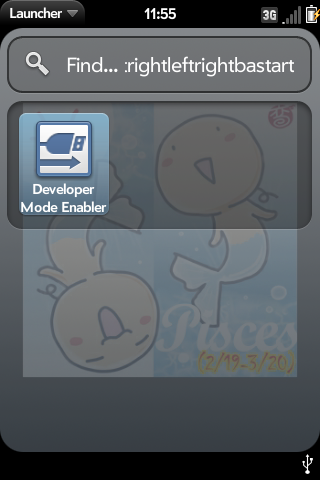
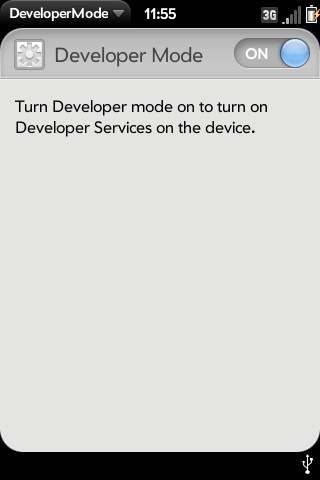
touchpad 示範:
將palm pre USB cable 連接電腦,現在已可以使用 !
- Details
- Category: WebOSQuickInstall 教學
Page 2 of 2

